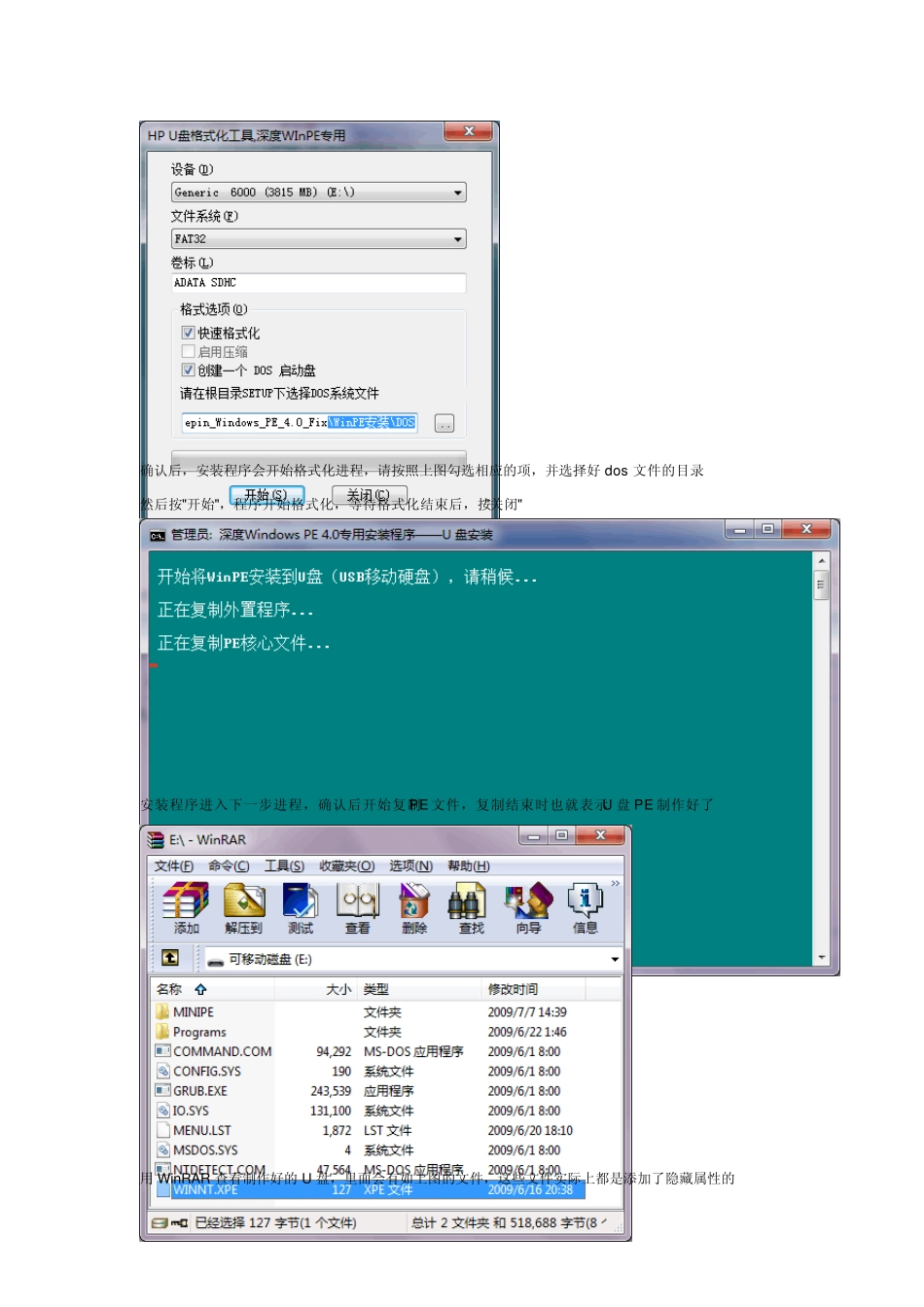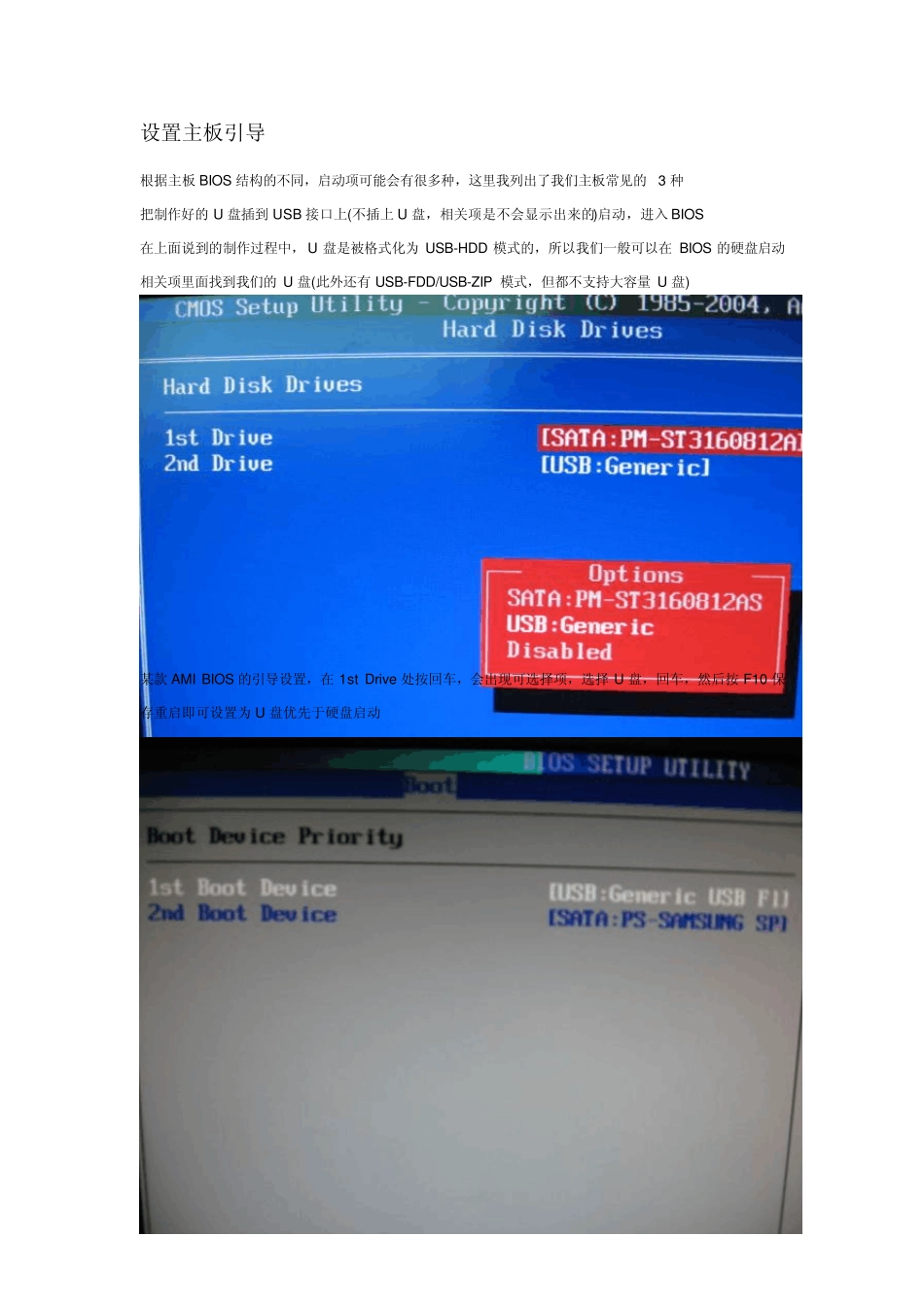实用为主:U 盘引导&利用其刷新BIOS2009-7-14 11:31:34 估计会有不少人会提出这样的问题,怎么设置U 盘引导 首先,大家要明白U 盘本身只是一个数据储存载体,并不带任何附加功能,如果要利用其实现引导,就必须将其加工,制作引导的工具有很多,这里以深度的V4 版 PE 为例示范一下 制作可引导U 盘PE 把 PE 的ISO 下载下来后解压到硬盘里面,可以看到其目录内有一个 “WinPE 安装”的文件夹,进入后就可 以看到一个 PE 安装用的可执行文件了,运行该文件开始安装 输入"2"后回车开始安装 安装程序会发现可用U 盘,输入对应的盘符后回车 确认后,安装程序会开始格式化进程,请按照上图勾选相应的项,并选择好dos 文件的目录 然后按"开始",程序开始格式化,等待格式化结束后,按"关闭" 安装程序进入下一步进程,确认后开始复制PE 文件,复制结束时也就表示U 盘 PE 制作好了 用 WinRAR 查看制作好的U 盘,里面会有如上图的文件,这些文件实际上都是添加了隐藏属性的 设置主板引导 根据主板BIOS 结构的不同,启动项可能会有很多种,这里我列出了我们主板常见的3 种 把制作好的U 盘插到USB 接口上(不插上U 盘,相关项是不会显示出来的)启动,进入BIOS 在上面说到的制作过程中,U 盘是被格式化为USB-HDD 模式的,所以我们一般可以在BIOS 的硬盘启动相关项里面找到我们的U 盘(此外还有USB-FDD/USB-ZIP 模式,但都不支持大容量 U 盘) 某款 AMI BIOS 的引导设置,在1st Driv e 处按回车,会出现可选择项,选择 U 盘,回车,然后按 F10 保存重启即可设置为U 盘优先于硬盘启动 某款AMI BIOS 的引导设置,直接通过键盘上的PageUp 和PageDow n 键来控制项目的优先,把U 盘提到首位后按F10 保存重启 某Aw ard BIOS 的引导设置,也是用PageUp 和PageDow n 键来控制项目的优先 设置好U 盘优先后,启动时即可由U 盘引导了,不过如果光驱还有光盘,而光盘也有引导菜单的话,那则是从光盘引导,当然大家也可以在设备优先设置处修改一下主设置的优先 利用制作好的带 dos 的U 盘刷新 BIOS 刚才我们选择的深度 V4 版 PE 是带 dos 的,这点对刷新 BIOS 很有帮助,大家都知道在dos 下刷新 BIOS才是最安全的,在w indow s 下刷新会出现很多意想不到的问题,例如BIOS 锁死,数据出错等,搞不好就要返厂的了,不过现在用软驱的人比较少,所以很多人都还是贪方便在w indo...